轻松掌握:无线路由器设置网址全攻略

在现代社会中,网络已经成为我们生活中不可或缺的一部分。无论是工作、学习还是娱乐,网络都扮演着至关重要的角色。而无线路由器作为连接我们与网络世界的桥梁,其设置和管理显得尤为重要。今天,我们就来揭秘无线路由器设置网址,让你轻松搞定路由器的设置,享受更加自由、便捷的网络生活。
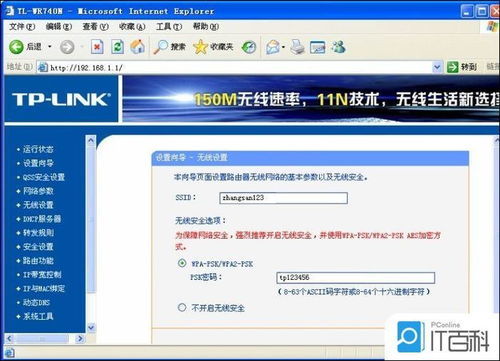
首先,我们要明白什么是无线路由器的设置网址。无线路由器的设置网址,也被称为路由器的管理地址或登录IP地址,是访问路由器管理界面的入口。通过这个网址,我们可以对路由器进行各种配置,比如设置无线网络名称和密码、管理连接设备、调整网络性能等。

那么,如何找到这个神秘的设置网址呢?别担心,其实方法很简单。大多数路由器的设置网址都会在其底部的标签或说明书中标注出来。我们只需要翻转路由器,仔细查看底部的信息,通常就能找到一个类似于“192.168.1.1”或“192.168.0.1”的IP地址,这就是我们要找的无线路由器设置网址。

当然,也有一些路由器可能会使用其他IP地址作为设置网址,或者通过特定的域名来访问管理界面。比如,某些品牌的路由器可能会使用“tplogin.net”或“routerlogin.net”等域名来替代IP地址。如果遇到这种情况,我们同样可以在路由器的标签或说明书中找到相应的信息。
找到了设置网址之后,下一步就是登录路由器的管理界面了。这时,我们需要用到路由器的用户名和密码。和设置网址一样,路由器的用户名和密码通常也会在路由器的标签或说明书中给出。不过需要注意的是,为了安全起见,很多用户在初次设置路由器时都会修改默认的用户名和密码。如果你已经忘记了修改后的用户名和密码,那么可能需要通过重置路由器的方式来恢复默认设置(但请注意,这样做会导致所有之前的配置被清除)。
登录路由器的管理界面后,我们就可以开始设置和调整路由器了。这里以常见的TP-Link路由器为例,来介绍一下路由器设置的基本步骤:
1. 连接路由器:首先,我们需要确保电脑或手机已经连接到路由器所创建的无线网络(或者通过有线方式连接到路由器)。然后,在浏览器中输入我们之前找到的无线路由器设置网址(比如“192.168.1.1”),并按回车键。
2. 登录管理界面:在浏览器地址栏中输入设置网址后,会弹出一个登录框。在这里,我们需要输入路由器的用户名和密码(如果忘记了,可以尝试使用默认的“admin”作为用户名和密码,或者查看路由器的说明书)。登录成功后,我们就可以进入路由器的管理界面了。
3. 设置无线网络:在路由器的管理界面中,我们可以找到“无线设置”或类似的选项。点击进入后,我们可以设置无线网络的名称(SSID)和密码。为了安全起见,建议选择一个强密码(比如包含大小写字母、数字和特殊字符的复杂密码),并定期更换密码。
4. 管理连接设备:在路由器的管理界面中,我们还可以查看和管理连接到路由器的设备。通过这个功能,我们可以查看设备的名称、MAC地址、IP地址等信息,并对设备进行限速、禁止上网等操作。这对于管理家庭网络、防止蹭网行为非常有用。
5. 调整网络性能:除了基本的无线网络设置外,我们还可以通过路由器的管理界面来调整网络性能。比如,可以设置路由器的信道、频段等参数来优化无线信号的传输;也可以开启或关闭某些网络功能(如WPS、访客网络等)来满足不同的网络需求。
6. 升级固件:最后,别忘了定期检查和升级路由器的固件。固件是路由器的操作系统,升级固件可以修复已知的安全漏洞、提升路由器的性能和稳定性。在路由器的管理界面中,通常会有一个“系统工具”或类似的选项,里面包含了固件升级的功能。
通过以上步骤,我们就可以轻松搞定无线路由器的设置了。不过需要注意的是,不同品牌和型号的路由器可能具有不同的管理界面和功能选项。因此,在具体操作时,还需要参考路由器的说明书或在线支持资源来获取更详细的指导。
此外,为了确保网络的安全和稳定,我们还应该采取一些额外的安全措施。比如,可以定期更换路由器的登录密码和管理密码;启用路由器的防火墙和MAC地址过滤功能来防止未经授权的访问;以及定期备份和恢复路由器的配置文件等。
总之,无线路由器设置网址是我们管理和配置路由器的重要入口。通过掌握这个网址以及相关的设置步骤和技巧,我们可以更好地控制自己的网络环境,享受更加自由、便捷的网络生活。希望这篇文章能够帮助你轻松搞定无线路由器的设置,让你的网络世界更加美好!
- 上一篇: 王者荣耀中貂蝉流口水表情如何获取?
- 下一篇: 吵架时绝对禁止说出口的狠话!
新锐游戏抢先玩
游戏攻略帮助你
更多+-
05/03
-
05/03
-
05/03
-
05/03
-
05/03









